ठीक करें: ऐसा लगता है कि आपको इस फ़ाइल में परिवर्तन सहेजने की अनुमति नहीं है
अनेक वस्तुओं का संग्रह / / September 18, 2021
हाल के दिनों में, उपयोगकर्ता एक असामान्य समस्या की रिपोर्ट कर रहे हैं: Windows 10 में कई ऐप्स का उपयोग करते समय, वे एक त्रुटि का सामना करना पड़ा, जो कहती है, "ऐसा लगता है कि आपको फ़ाइल में परिवर्तनों को सहेजने की अनुमति नहीं है। ज्यादातर यह फोटो एडिटर एप्लीकेशन के साथ होता है। हम आमतौर पर तस्वीर को सोशल मीडिया ऐप पर शेयर करने या अपलोड करने से पहले उसे एडिट करना पसंद करते हैं। इसके अलावा, कुछ उपयोगकर्ता अपने व्यावसायिक उद्देश्यों जैसे ऑटोकैड या एडीओडीबी फोटोशॉप आदि के लिए फोटो और वीडियो संपादकों का उपयोग करते हैं।
आपके सिस्टम पर किसी भारी या साधारण कार्य पर कार्य करते समय त्रुटि प्राप्त करना अत्यंत कष्टप्रद होता है। ऐसा नहीं है कि आपको फ़ाइल को संपादित करने या सहेजने की कोई अनुमति नहीं है। साथ ही, एक और त्रुटि यह होती है कि आपको इस स्थान या किसी विशिष्ट ड्राइव में फ़ाइल को सहेजने की अनुमति नहीं मिल सकती है। हालाँकि, यह तब और अधिक निराशाजनक हो जाता है जब आपके पास फ़ाइल के सभी अधिकार और अनुमतियाँ होती हैं। तो यहाँ त्रुटि को ठीक करने के कुछ तरीके दिए गए हैं “ऐसा लगता है कि आपको इस फ़ाइल में परिवर्तनों को सहेजने की अनुमति नहीं है।
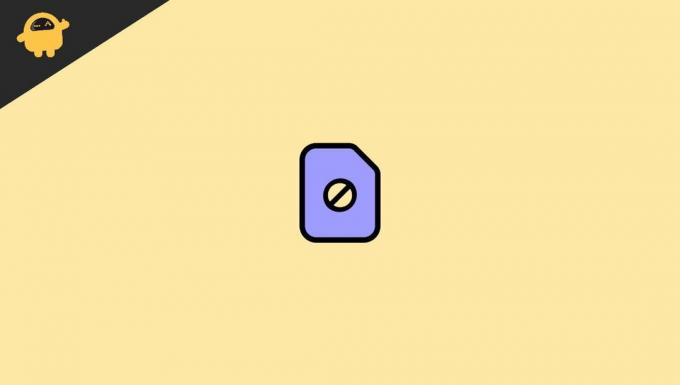
पृष्ठ सामग्री
-
ठीक करें: ऐसा लगता है कि आपको इस फ़ाइल में परिवर्तन सहेजने की अनुमति नहीं है।
- विधि 1 - विशिष्ट अनुप्रयोग को व्यवस्थापक के रूप में चलाएँ
- विधि 2 - अस्थायी रूप से एंटीवायरस अक्षम करें
- विधि 3 - सिस्टम फ़ाइल चेकर चलाएँ
- विधि 4 - DISM कमांड पॉवरशेल चलाएँ
- निष्कर्ष
ठीक करें: ऐसा लगता है कि आपको इस फ़ाइल में परिवर्तन सहेजने की अनुमति नहीं है।
कभी-कभी उपरोक्त समस्या शक्ति चक्र में परिवर्तन के कारण होती है। यदि आप उन सभी एप्लिकेशन पर समस्या का सामना करते हैं जिनका आप उपयोग करना चाहते हैं, तो अपने डिवाइस को एक बार पुनरारंभ करने का प्रयास करें और जांचें कि यह काम करता है या नहीं। साथ ही, दूषित सिस्टम फ़ाइलें या जिन फ़ाइलों पर आप काम कर रहे हैं, वे किसी कारण से दूषित हो गई हैं और उपरोक्त समस्या के लिए जिम्मेदार हैं। फ़ाइल को किसी अन्य स्थान या डिस्क पर ले जाने का प्रयास करें, फिर फ़ाइल को संपादित करने का पुनः प्रयास करें। यदि आप एंटीवायरस एप्लिकेशन का उपयोग कर रहे हैं, तो यह जानने के लिए एक पूर्ण स्कैन करें कि क्या कोई वायरस सिस्टम को प्रभावित नहीं कर रहा है। इसके अलावा, यदि यह मूल समस्या निवारण काम नहीं करता है, तो अनुमति समस्या को ठीक करने के लिए नीचे दी गई विधियों पर आगे बढ़ें।
विधि 1 - विशिष्ट अनुप्रयोग को व्यवस्थापक के रूप में चलाएँ
हालाँकि, कुछ अनुमति के साथ किसी समस्या के कारण, एप्लिकेशन को व्यवस्थापक के रूप में खोलने का प्रयास करें। यह सभी आवश्यक अनुमति की अनुमति देगा, और आप "ऐसा लगता है कि आपको इस फ़ाइल में परिवर्तन सहेजने की अनुमति नहीं है" समस्या को ठीक कर सकते हैं। आपके सिस्टम में व्यवस्थापक के रूप में चलाने के चरण यहां दिए गए हैं।
- उस विशिष्ट एप्लिकेशन पर जाएं जिसमें आप समस्या का सामना कर रहे हैं और उस पर राइट-क्लिक करें।
- फिर रन अस एडमिनिस्ट्रेटर चुनें।

- उस फ़ोटो या कार्य को संपादित करें जिसे आप करना चाहते हैं।
- उसके बाद, यह जांचने के लिए इसे सहेजें कि यह काम करता है या नहीं।
आप स्टार्ट मेन्यू में भी जा सकते हैं और एप्लिकेशन को खोज सकते हैं, और दाएं पैनल पर, एक ही कार्य करने के लिए व्यवस्थापक के रूप में चलाएँ पर क्लिक करें। इसके अलावा, विंडोज़ 10 इनबिल्ट ऐप्स के लिए, आप इस विधि को छोड़ सकते हैं और अगले पर जा सकते हैं।
विधि 2 - अस्थायी रूप से एंटीवायरस अक्षम करें
एंटीवायरस सिस्टम को हानिकारक वायरस से बचाने के लिए उपयोग करते हैं। जब हम अपने सिस्टम में एंटीवायरस स्थापित करते हैं, तो यह हमारे सिस्टम को प्रत्येक सिस्टम फ़ाइल को संचालित करने और देखने के लिए संशोधित या कॉन्फ़िगर करेगा। साथ ही, यह कुछ ऐप्स को फ़ाइल को संपादित करने या सहेजने या कार्य करने से निष्पादन को प्रभावित कर सकता है। यदि कोई एप्लिकेशन वायलेट करता है या सिस्टम में बदलाव करता है, तो एंटीवायरस उसकी कुछ विशेषताओं को ब्लॉक कर देता है।
"ऐसा लगता है कि आपको इस फ़ाइल में परिवर्तनों को सहेजने की अनुमति नहीं है" को हल करने के लिए, आप विंडोज़ डिफेंडर सहित एंटीवायरस एप्लिकेशन को अस्थायी रूप से अक्षम कर सकते हैं। हालाँकि, एंटीवायरस प्रोग्राम को अक्षम करना भिन्न हो सकता है। सबसे पहले एंटीवायरस ऐप में जाएं और डिसेबल ऑप्शन को सर्च करें।
विधि 3 - सिस्टम फ़ाइल चेकर चलाएँ
सिस्टम फाइल चेकर का उपयोग सिस्टम फाइल की जांच करने और किसी भी समस्या को खोजने और सुधारने के लिए किया जाता है। उदाहरण के लिए, कभी-कभी सिस्टम फ़ाइलें दूषित हो जाती हैं और समस्याएँ उत्पन्न कर देती हैं। न केवल उपरोक्त मुद्दे के लिए, हम नियमित रूप से इस फ़ंक्शन का उपयोग हमारे सिस्टम में अक्सर करते हैं। यदि गलती से महत्वपूर्ण सिस्टम फ़ाइलों को हटा दिया जाता है, दूषित फ़ाइल की मरम्मत की जाती है, तो यह हल हो जाएगा।
- मेनू खोलने के लिए विंडोज + एक्स की दबाएं।
- नेविगेट करें और Windows PowerShell (व्यवस्थापन) पर क्लिक करें।
- उसके बाद, पॉवर्सशेल विंडो कमांड प्रॉम्प्ट के रूप में खुलेगी। निष्पादित करने के लिए नीचे दिए गए कमांड को पेस्ट करें।
एसएफसी / स्कैनो।
- कमांड चलाने के लिए एंटर दबाएं और कार्य पूरा होने तक प्रतीक्षा करें।
विधि 4 - DISM कमांड पॉवरशेल चलाएँ
विंडोज़ में कई इनबिल्ट टूल्स हैं जो किसी भी समस्या को ठीक करने के लिए उपयोग कर सकते हैं। कमांड पॉवरशेल भी उनमें से एक है। उदाहरण के लिए, कई उपयोगकर्ताओं ने बताया कि "ऐसा लगता है कि आपको इस फ़ाइल में परिवर्तनों को सहेजने की अनुमति नहीं है" DISM कमांड पॉवर्सशेल चलाकर तय किया गया है। यह सिस्टम के स्वास्थ्य की जांच करेगा और यदि कोई समस्या पाई जाती है तो उसे बहाल किया जाएगा। DISM कमांड पॉवरशेल को धैर्य रखने और कार्य करने में कुछ मिनट लग सकते हैं।
विज्ञापनों
- मेनू खोलने के लिए विंडोज + एक्स की दबाएं।
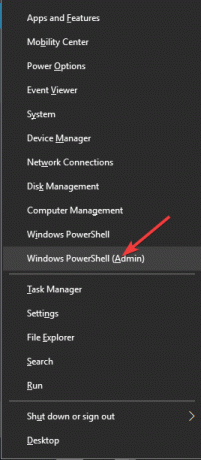
- नेविगेट करें और Windows PowerShell (व्यवस्थापन) पर क्लिक करें।
- उसके बाद, पॉवर्सशेल विंडो कमांड प्रॉम्प्ट के रूप में खुलेगी। निष्पादित करने के लिए नीचे दिए गए कमांड को पेस्ट करें।
DISM.Exe /ऑनलाइन /क्लीनअप-इमेज /रिस्टोरहेल्थ।
- कार्य पूरा होने तक प्रतीक्षा करें और जांचें कि समस्या हल हो गई है या नहीं।
निष्कर्ष
यदि उपरोक्त में से कोई भी समाधान "ऐसा लगता है कि आपको इस फ़ाइल में परिवर्तनों को सहेजने की अनुमति नहीं है" के लिए काम करता है, तो इसमें कोई बड़ी सिस्टम गड़बड़ या समस्या हो सकती है। हम अनुशंसा करते हैं कि आप आगे की सहायता के लिए विंडोज़ समर्थन से संपर्क करें। आप समस्या को हल करने के लिए सिस्टम निर्माता समर्थन से भी संपर्क करें। ब्रांड का इंजीनियर हार्डवेयर से संबंधित किसी भी समस्या की जांच भी करेगा। हम आशा करते हैं कि उपरोक्त विधियों से भी समस्या का समाधान हो जाएगा। यदि आपके पास इस मुद्दे के चरण या विधि के बारे में कोई प्रश्न हैं, तो हमें कमेंट बॉक्स में बताएं।
संबंधित आलेख:
- किसी भी Android फ़ोन पर Android 12 का गोपनीयता डैशबोर्ड कैसे प्राप्त करें
- अपने मैक पर मेरे कैमरे को एक्सेस करने से ऐप्स को कैसे बंद करें | मार्गदर्शक
- AggregatorHost.exe क्या है? क्या यह सुरक्षित या हानिकारक है?
- अपने कंप्यूटर से डिसॉर्डर को पूरी तरह से अनइंस्टॉल कैसे करें
- विंडोज 10 में फोर्स अनइंस्टॉल जिद्दी प्रोग्राम्स/सॉफ्टवेयर

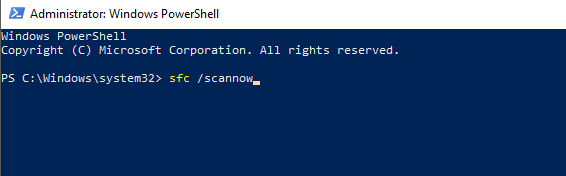


![Mi 6X [11.0.5.0.PDCCNXM] के लिए MIUI 11.0.5.0 चीन स्थिर रोम डाउनलोड करें](/f/595fb69f0fe8d05a07e52ba2e11aafb5.jpeg?width=288&height=384)
![Redmi Note 7 Pro [V10.3.7.0.PFHINXM] के लिए MIUI 10.3.7.0 भारतीय स्थिर रोम डाउनलोड करें](/f/d4a05479345b51222179ff7627640f36.jpg?width=288&height=384)